HL-S7000DN
FAQ et Diagnostic |
Mauvaise qualité d’impression
Brother recommande fortement à ses clients d'utiliser uniquement des cartouches Brother authentiques pour obtenir des meilleurs résultats d'impression. L'utilisation de cartouches non-Brother (compatibles) peut causer des dommages matériels au niveau de la machine, engendrer de mauvais résultats d'impression et affecter la fiabilité de la machine de part le fait que seule la formule utilisée dans les cartouches d'encre Brother authentiques, permet d'éviter toute bavure et/ou encrassement de la tête d'impression de la machine. La garantie Brother ne s'applique pas aux problèmes causés par l'utilisation d'encre ou de cartouches d'encre provenant de tierces parties non autorisées.
> Cliquez ici pour obtenir davantage d'informations sur les consommables Brother authentiques.
Vérification de la qualité d'impresion et nettoyage de la tête d'impression
Si du texte est striés ou manquants sur vos impression, quelques buses peuvent être obstruées. Vous pouvez le vérifier en imprimant la page de test et en regardant le dessin de vérification des buses.
Pour maintenir la qualité d'impression, l'appareil nettoie automatiquement la tête d'impression en cas de besoin. Vous pouvez lancer le processus de nettoyage manuellement si il y a un problème de qualité d'impression.
Nettoyez la tête d'impression si vous avez une ligne verticale dans le texte ou des graphiques ou du texte en blanc sur vos pages imprimées. Le nettoyage de la tête d'impression consomme de l'encre. Des nettoyages trop fréquents utilisent de l'encre inutilement.
NE TOUCHEZ PAS la tête d'impression. Toucher la tête d'impression peut causer des dommages permanents et annuler la garantie de la tête d'impression.
Si la machine est restée débranchée pendant un période assez longue, la machine lancera automatiquement une nettoyage dès que vous la rebrancherez. Ce processus de nettoyage diminuera la durée de vie de la cartouche dans la machine.
- Pressez Menu.
- Pressez Flèche Haut ou Bas pour choisir Entretien. Pressez OK.
- Pressez Flèche Haut ou Bas pour choisir Assistant Nettoyage. Pressez OK.
La machine imprime la page de test.
- Vérifiez la qualité d'impression de la page de test. Si du texte flou ou des lignes apparaissent dans la page de test imprimée, nettoyez la tête d'impression.
- Si vous imprimez des documents qui contiennent principalement des graphiques, vérifiez la barre noire (1).
- Si vous imprimez des documents contenant principalement du texte, vérifiez les caractères et les nombres (2).
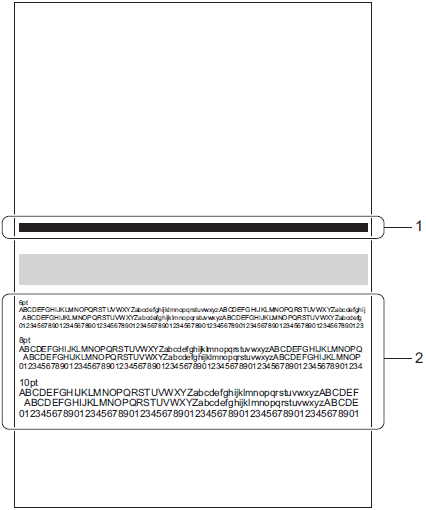
- Si vous imprimez des documents qui contiennent principalement des graphiques, vérifiez la barre noire (1).
- L'écran LCD vous demande si la qualité d'impression est satisfaisante.
Faites une des choses suivantes:
- Si l'impression est claire et visible, appuyez sur 1 pour sélectionner Oui pour terminer le nettoyage. La machine revient en mode Prêt.
- Si l'impression a un problème de qualité, appuyez sur 2 pour sélectionner Non. La machine commence le nettoyage et imprime à nouveau la page de test. Répétez les étapes 4 et 5 jusqu'à ce que la qualité d'impression soit améliorée.
Si vous nettoyez trois fois et l'impression ne s'est pas améliorée, l'écran LCD vous demandera de commencer le Nettoyage Avancé. Pour commencer Nettoyage Avancé, appuyez sur 1 pour sélectionner Oui, puis passez à l'étape 4 du nettoyage avancé. Pour terminer le nettoyage, appuyez sur 2 pour sélectionner Non.
- Si l'impression est claire et visible, appuyez sur 1 pour sélectionner Oui pour terminer le nettoyage. La machine revient en mode Prêt.
Nettoyage Avancé
Nettoie la tête d'impression de manière plus approfondie que Assistant Nettoyage . Choisissez cette option si l'Assistant nettoyage n'a pas suffisement nettoyer la tête d'mpression, quand l'impression est pale ou qu'il y a des traces.
- Pressez Menu.
- Pressez Flèche Haut ou Bas pour choisir Maintenance.
- Pressez Flèche Haut ou Bas pour choisir Nettoyage Avancé. Pressez OK.
La machine imprime une page de test.
- Vérifier la qualité d'impression de la page de test. Si le texte est flou ou s'il y a des lignes dans la page de test, nettoyez la tête d'impression.
- Si vous imprimez des documents qui contiennent principalement des graphiques, vérifiez la barre noire (1).
- Si vous imprimez des documents contenant principalement du texte, vérifiez les caractères et les nombres (2).
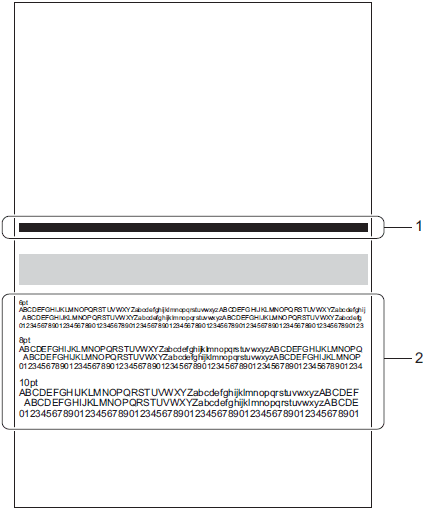
- Si vous imprimez des documents qui contiennent principalement des graphiques, vérifiez la barre noire (1).
- L'écran LCD vous demande si la qualité d'impression est satisfaisante.
Faites une des choses suivantes:
- Si l'impression est claire et visible, appuyez sur 1 pour sélectionner Oui pour terminer le nettoyage. La machine revient en mode Prêt.
- Si l'impression a un problème de qualité, appuyez sur 2 pour sélectionner Non. La machine commence le nettoyage et imprime à nouveau la page de test. Répétez les étapes 4 et 5 jusqu'à ce que la qualité d'impression soit améliorée.
- Si l'impression est claire et visible, appuyez sur 1 pour sélectionner Oui pour terminer le nettoyage. La machine revient en mode Prêt.
Si vous nettoyez trois fois et que l'impression ne s'est pas améliorée, la machine vous demande de contacter votre support. Pressez OK. Veuillez contacter le service à la clientèle Brother depuis "Nous Contacter".
